
Utilizzo di AirPrint
In questa sezione vengono descritte le impostazioni necessarie per utilizzare AirPrint e la procedura di stampa, scansione e invio di fax da dispositivi Apple.
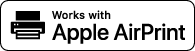
Impostazioni di AirPrint |
Funzioni di AirPrint |
Risoluzione dei problemi |
Configurazione delle impostazioni di AirPrint
È possibile registrare informazioni, compresi il nome e la posizione di installazione della macchina, utilizzate per identificare la macchina stessa. Le impostazioni necessarie per utilizzare AirPrint possono essere configurate da remoto utilizzando la IU remota.
Configurazione delle impostazioni utilizzando la IU remota
1
Avviare la IU remota e accedere in modalità Gestore del sistema. Avvio della IU remota
2
Fare clic su [Impostazioni/Registrazione].
Se si sta utilizzando un dispositivo mobile come ad esempio un iPad, un iPhone o un iPod, in questa sezione "fare clic su" si deve intendere come "toccare".
3
Fare clic su [Impostazioni rete]  [Impostazioni AirPrint].
[Impostazioni AirPrint].
 [Impostazioni AirPrint].
[Impostazioni AirPrint].4
Specificare le impostazioni necessarie e fare clic su [OK].
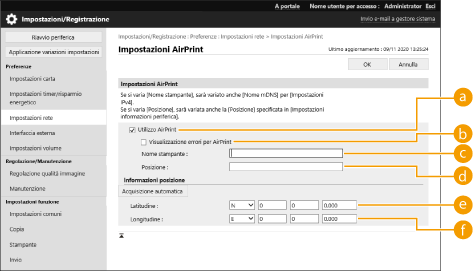
 [Utilizzo AirPrint]
[Utilizzo AirPrint]Selezionare la casella di controllo per abilitare AirPrint. Per disabilitare AirPrint, deselezionare la casella di controllo.
 [Visualizzazione errori per AirPrint]
[Visualizzazione errori per AirPrint]Se si stampa con AirPrint e si verifica un problema per cui il file non viene stampato correttamente, è possibile utilizzare questa impostazione per scegliere se visualizzare o meno le schermate degli errori sul pannello comandi.
 [Nome stampante]
[Nome stampante]Inserire il nome della macchina. Se è già stato registrato un nome mDNS in [Impostazioni mDNS] ([Impostazioni rete] in [Preferenze] (Impostazioni/Registrazione)), il nome registrato viene visualizzato.
 [Posizione]
[Posizione]Inserire la posizione della macchina. Se è già stata registrata una posizione in [Impostazioni informazioni periferica] ([Gestione periferiche] in [Impostazioni gestione] (Impostazioni/Registrazione)), il nome registrato viene visualizzato.
 [Latitudine]
[Latitudine]Inserire la latitudine della posizione in cui è installata la macchina.
 [Longitudine]
[Longitudine]Inserire la longitudine della posizione in cui è installata la macchina.
5
Riavviare la macchina.
Spegnere la macchina, attendere almeno 10 secondi, quindi accenderla.
Configurare le impostazioni dal pannello digitale
1
Premere  (Impost/Registr).
(Impost/Registr).
 (Impost/Registr).
(Impost/Registr).2
Premere <Accedi>.
Inserire l'ID gestore del sistema e il PIN del sistema.
3
Premere <Preferenze>  <Rete>
<Rete>  <Utilizzo AirPrint>.
<Utilizzo AirPrint>.
 <Rete>
<Rete>  <Utilizzo AirPrint>.
<Utilizzo AirPrint>.4
Premere <On>  <OK>.
<OK>.
 <OK>.
<OK>. |
Se si seleziona [Utilizzo AirPrint], le seguenti impostazioni in <Impostazioni TCP/IP> sono impostate su <On>.Utilizzo HTTP Impostazioni stampa IPP Utilizzo mDNS IPv4 Utilizzo mDNS IPv6 Utilizzo Network Link Scan |
 |
Se si modifica il [Nome stampante] che è già stato specificato, potrebbe non essere più possibile stampare dal Mac che ha potuto essere utilizzato finora per la stampa. Questo fenomeno si verifica perché anche i <Nome mDNS> (Impostazioni DNS) dell'IPv4 vengono modificati automaticamente. In questo caso, aggiungere nuovamente la macchina al Mac. Quando AirPrint è in uso, <Utilizzo stesso nome mDNS di IPv4> è fissato su <On> per il nome mDNS di IPv6. Inserire il nome della stampante facilita l'identificazione di svariate stampanti che supportano AirPrint. |
Visualizzazione della schermata per AirPrint
È possibile visualizzare la schermata dedicata ad AirPrint, sulla quale non è solo possibile accedere alle impostazioni di AirPrint, ma anche visualizzare informazioni sui consumabili come la carta e la cartuccia del toner. Inoltre, è possibile configurare le impostazioni delle funzioni di sicurezza.
Visualizzazione da un Mac
1
Fare clic su [Preferenze di Sistema] nel Dock sul desktop  [Stampanti e Scanner].
[Stampanti e Scanner].
 [Stampanti e Scanner].
[Stampanti e Scanner].2
Selezionare la macchina e fare clic su [Opzioni e forniture].
3
Fare clic su [Mostra pagina web stampante].
4
Accesso alla IU remota
Per modificare le impostazioni di AirPrint, è necessario eseguire l'accesso come amministratore.
Configurazione della schermata dedicata ad AirPrint
Se si accede con i privilegi di amministratore, è anche possibile modificare le impostazioni di AirPrint dalla pagina dedicata ad AirPrint.
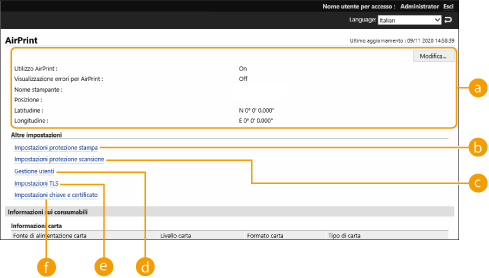
 [AirPrint]
[AirPrint]
Consente di controllare i valori inseriti nelle impostazioni di AirPrint, come ad esempio il nome e la posizione della macchina. Per modificare le impostazioni, si può fare clic su [Modifica].
 [Impostazioni protezione stampa]
[Impostazioni protezione stampa]
Specificare le impostazioni richieste per stampare utilizzando il TLS e l'autenticazione.
Se è già impostato <Impostazioni stampa IPP>, vengono visualizzate le impostazioni esistenti. I valori registrati in [Impostazioni protezione stampa] cambiano in base ai valori in <Impostazioni stampa IPP>.
 [Impostazioni protezione scansione]
[Impostazioni protezione scansione]
Specificare le impostazioni necessarie per eseguire la scansione con TLS.
Se è già impostato <Utilizzo TLS> in <Utilizzo Network Link Scan>, vengono visualizzate le impostazioni esistenti. I valori registrati in [Impostazioni protezione scansione] cambiano in base al valore in <Utilizzo TLS> in <Utilizzo Network Link Scan>.
 [Gestione utenti]
[Gestione utenti]
È possibile aggiungere/modificare gli utenti che devono autenticarsi. Gestione degli utenti
 [Impostazioni TLS]
[Impostazioni TLS]
Consente di cambiare la chiave e il certificato utilizzati per il TLS. Configurazione del codice e del certificato per TLS
 [Impostazioni chiave e certificato]
[Impostazioni chiave e certificato]
Consente di generare e installare una chiave e un certificato o di richiedere l'emissione di un certificato. Configurazione del codice e del certificato per TLS
Controllo dei materiali di consumo e della versione del dispositivo
È possibile controllare le informazioni riguardanti l'alimentazione della carta della macchina, la quantità di toner residuo e la versione del dispositivo.
Marchi
Apple, Bonjour, iPad, iPhone, iPod touch, Mac, macOS, OS X e Safari sono marchi di Apple Inc. AirPrint e il logo AirPrint sono marchi di Apple Inc.
iOS è un marchio o marchio registrato di Cisco negli U.S.A. e in altri paesi e utilizzato con licenza.